
Menambahkan bagan kolom, baris, garis, area, pai, donat, dan radar di Numbers di Mac
Untuk membuat jenis bagan apa pun, Anda dapat menambahkan bagan ke lembar terlebih dulu, lalu memilih sel tabel dengan data yang ingin Anda gunakan. Atau, Anda dapat memilih data terlebih dahulu, lalu membuat bagan yang menampilkan datanya. Dengan cara apa pun, saat Anda mengubah data dalam tabel, bagan diperbarui secara otomatis.
Di Numbers, Anda dapat mengimpor spreadsheet dengan bagan dari Microsoft Excel. Bagan yang diimpor mungkin terlihat berbeda dari aslinya, tetapi data yang ditampilkan sama.
Kiat: Anda dapat mempelajari tentang berbagai jenis bagan di template Dasar Pembuatan Bagan. Untuk membukanya, pilih File > Baru, klik Dasar di bar samping kiri, lalu klik dua kali template Dasar Pembuatan Bagan. Di Dasar Pembuatan Bagan, klik tab di dekat bagian atas template untuk melihat lembar berbeda; masing-masing tab menjelaskan jenis bagan yang berbeda.
Membuat bagan kolom, baris, garis, area, pai, donat, atau radar
Klik
 di bar alat, lalu klik 2D, 3D atau Interaktif.
di bar alat, lalu klik 2D, 3D atau Interaktif.Klik panah kiri dan kanan untuk melihat gaya lainnya.
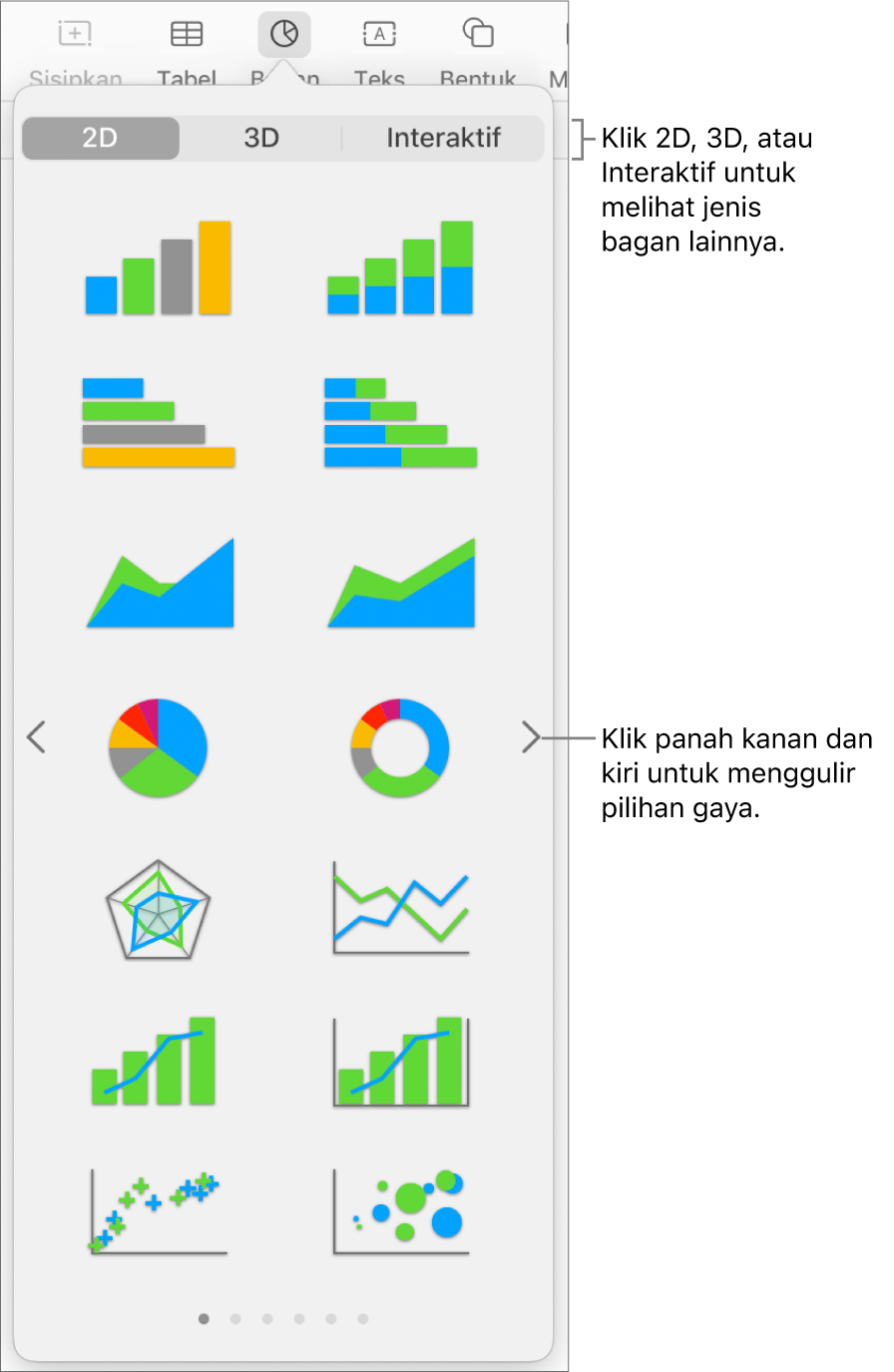
Catatan: Bagan baris susun, kolom, dan area menampilkan dua deretan data atau lebih yang disusun bersama.
Klik bagan atau seret ke lembar.
Jika menambahkan bagan 3D, Anda akan melihat
 di bagian tengahnya. Seret kontrol ini untuk menyesuaikan orientasi bagan.
di bagian tengahnya. Seret kontrol ini untuk menyesuaikan orientasi bagan.Klik tombol Tambah Data Bagan di dekat bagan yang dipilih (jika Anda tidak melihat tombol Tambah Data Bagan, pastikan bagan dipilih).
Pilih sel tabel dengan data yang ingin Anda gunakan.
Anda dapat memilih sel dari satu atau beberapa tabel, termasuk tabel di lembar berbeda. Saat Anda mengedit rujukan data bagan, titik muncul di tab untuk setiap lembar berisi data yang digunakan dalam bagan.
Untuk mengubah apakah baris atau kolom dirancang sebagai deretan data, tentukan pilihan dari menu pop-up di bar pada bagian bawah jendela.

Klik Selesai di bar di bagian bawah jendela.
Anda dapat mengubah data yang direfleksikan pada bagan kapan pun. Untuk mempelajari caranya, lihat Memodifikasi data bagan.